iMyFone D-Port 備份還原 iOS 工具,新台幣 1580 元限時免費
- ipad檔案傳到電腦
- itools android
- frontline commando攻略
- iTools 繁體中文版
- iphone line vpn教學
- iphone影片傳到電腦
- itools下載點
- iphone 同步 備份 差別
- iphone 管理程式
- itools mac 下載
特價活動資訊:https://www.imyfone.com/ios-12/celebrate-ios-12-release/
活動期限:2018.08.30 到 2018.09.22
優惠活動內容:
- iMyFone D-Port 免費
- iMyFone D-Port Pro 只要 19.95美金(原價 59.95 美金)
- iMyFone D-Back 只要 29.97 美金(原價 69.95 美金)
文章參考:Phone 遺失照片怎麼辦?iMyFone D-Back 檔案救援找回遺失檔案實作(Windows、Mac) - iMyFone Umate Pro 只要 17.97 美金(原價 39.95 美金)
- iMyFone iOS System Recovery 特價 20.97 美金(原價 49.95 美金)
- iMyFone LockWiper 特價 23.97 美金(原價 69.95 美金)
文章參考:iMyFone LockWiper 讓 iPhone 密碼遺失不再煩惱,密碼錯誤太多次也能解 - iMyFone TunesMate 特價 17.97 美金(原價 59.95 美金)
- iMyFone WhatsApp Recovery 特價 17.97 美金(原價 49.95 美金)
- iMyFone Umate 特價 11.97 美金(原價 29.95 美金)
文章參考:iMyFone Umate 逆天清除頑強垃圾檔案、照片無損壓縮,iPhone 空間不足就這麼辦! - iMyFone TunesFix 特價 8.97 美金(原價 29.95 美金)
文章參考:iTunes 出錯!iMyFone TunesFix 專用錯誤修正、徹底移除與清理工具
取得步驟:
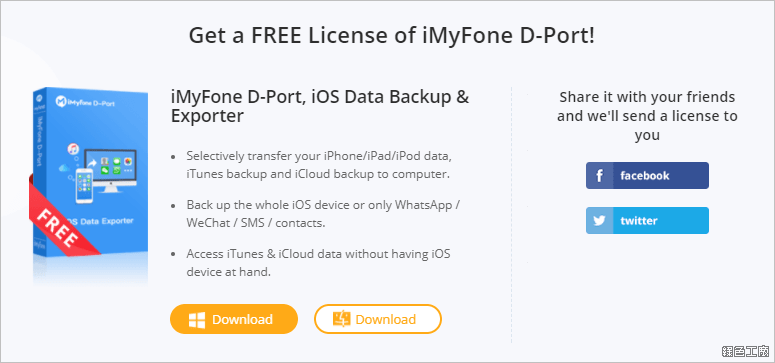 △ 點選右方的 Facebook 或是 Twitter 分享來取得這次的活動序號。
△ 點選右方的 Facebook 或是 Twitter 分享來取得這次的活動序號。 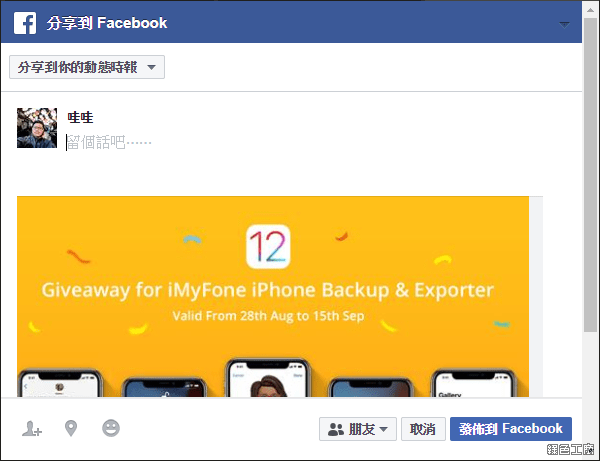 △ 請分享!
△ 請分享! 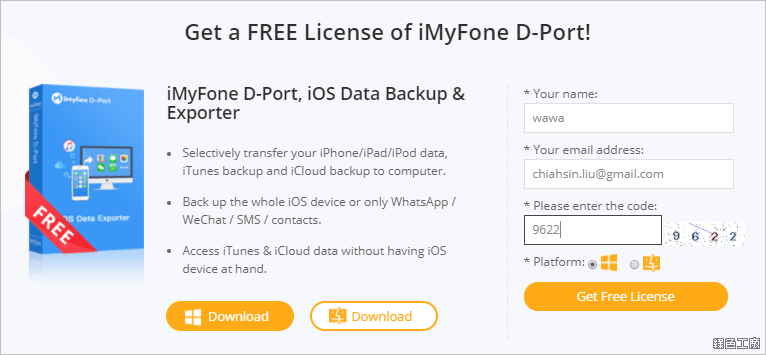 △ 分享後就會顯示取得序號的表格,這裡填入大家的名稱、信箱與驗證碼,之後點選 Get Free License 就會將序號寄送到信箱唷!Windows 版本下載:https://www.imyfone.com/download/trial/imyfone-iphone-data-exporter_setup.exe
△ 分享後就會顯示取得序號的表格,這裡填入大家的名稱、信箱與驗證碼,之後點選 Get Free License 就會將序號寄送到信箱唷!Windows 版本下載:https://www.imyfone.com/download/trial/imyfone-iphone-data-exporter_setup.exeMac 版本下載:https://www.imyfone.com/download/trial/imyfone-iphone-data-exporter-for-mac.dmg
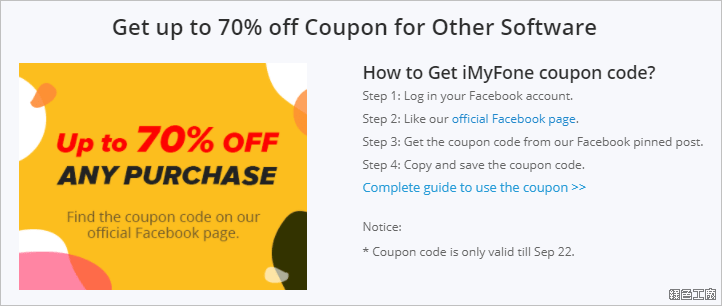 △ 其他優惠折扣請在活動頁面繼續往下,要求大家登入自己的 Facebook 帳號,之後替 iMyFone 的粉絲專頁按讚,之後就可以在置頂的貼文當中找到優惠券代碼。
△ 其他優惠折扣請在活動頁面繼續往下,要求大家登入自己的 Facebook 帳號,之後替 iMyFone 的粉絲專頁按讚,之後就可以在置頂的貼文當中找到優惠券代碼。 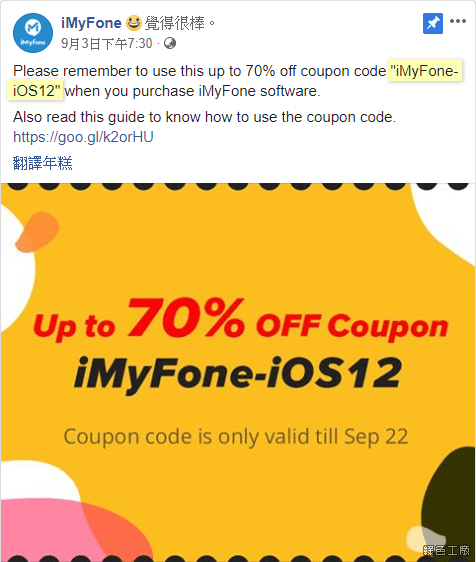 △ 這次的 coupon code 都是「iMyFone-iOS12」,若有需要優惠購買的,就用這一組吧!本篇文章是介紹 iMyFone D-Port 的內容,iMyFone D-Port 主要為備份和導出的功能,而 iMyFone D-Port Pro 是更全面的包含有還原功能,其他操作上是類似的唷!
△ 這次的 coupon code 都是「iMyFone-iOS12」,若有需要優惠購買的,就用這一組吧!本篇文章是介紹 iMyFone D-Port 的內容,iMyFone D-Port 主要為備份和導出的功能,而 iMyFone D-Port Pro 是更全面的包含有還原功能,其他操作上是類似的唷!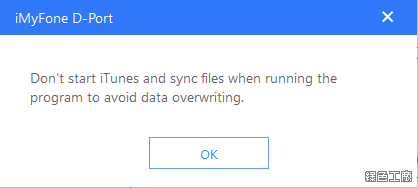 △ 話不多說,馬上開始使用介紹!安裝過程就不贅述了,開啟軟體後會跳出提示,使用 iMyFone D-Port 工具時請關閉 iTunes,避免有資料複寫的情況發生。
△ 話不多說,馬上開始使用介紹!安裝過程就不贅述了,開啟軟體後會跳出提示,使用 iMyFone D-Port 工具時請關閉 iTunes,避免有資料複寫的情況發生。 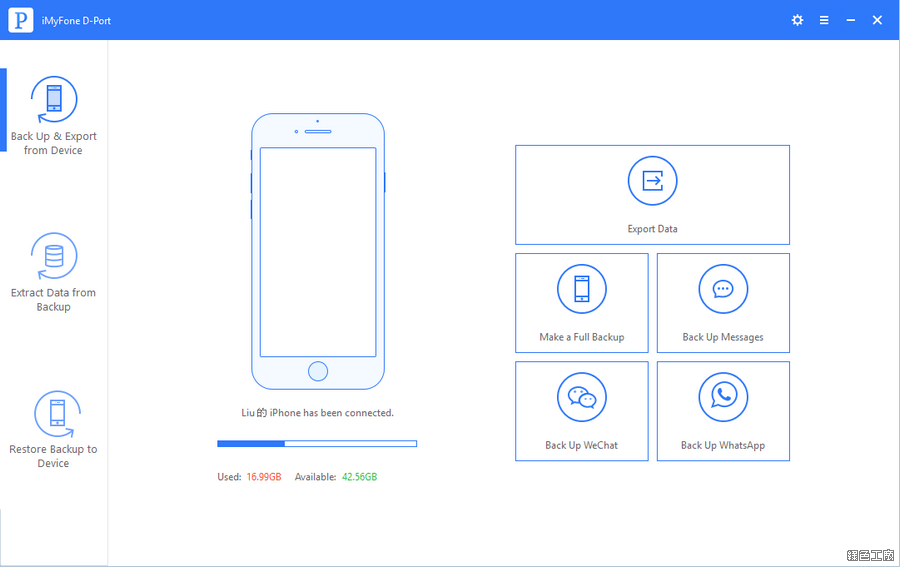 △ 軟體功能主要分為三大塊,分別是「從裝置備份&輸出資料」、「從備份檔案解出檔案」與「還原備份到手機」,輸出資料可以直接選擇 Export Data 的功能,此外還能直接執行完整的備份、備份訊息、備份 WeChat 與備份 WhatsApp。
△ 軟體功能主要分為三大塊,分別是「從裝置備份&輸出資料」、「從備份檔案解出檔案」與「還原備份到手機」,輸出資料可以直接選擇 Export Data 的功能,此外還能直接執行完整的備份、備份訊息、備份 WeChat 與備份 WhatsApp。 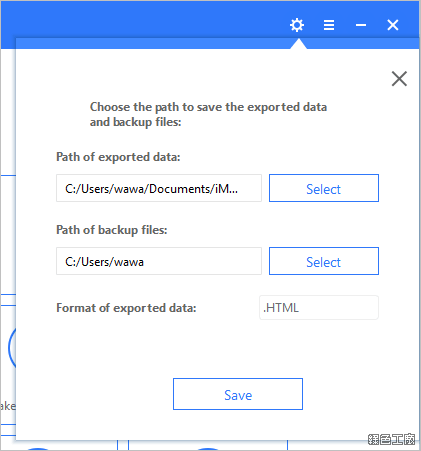 △ 在開始備份之前,建議大家可以先透過右上角的選單設定輸出與備份的資料夾,這樣大家未來也會比較好管理,iTunes 預設的備份路徑一般人哪可能知道在哪裡。
△ 在開始備份之前,建議大家可以先透過右上角的選單設定輸出與備份的資料夾,這樣大家未來也會比較好管理,iTunes 預設的備份路徑一般人哪可能知道在哪裡。 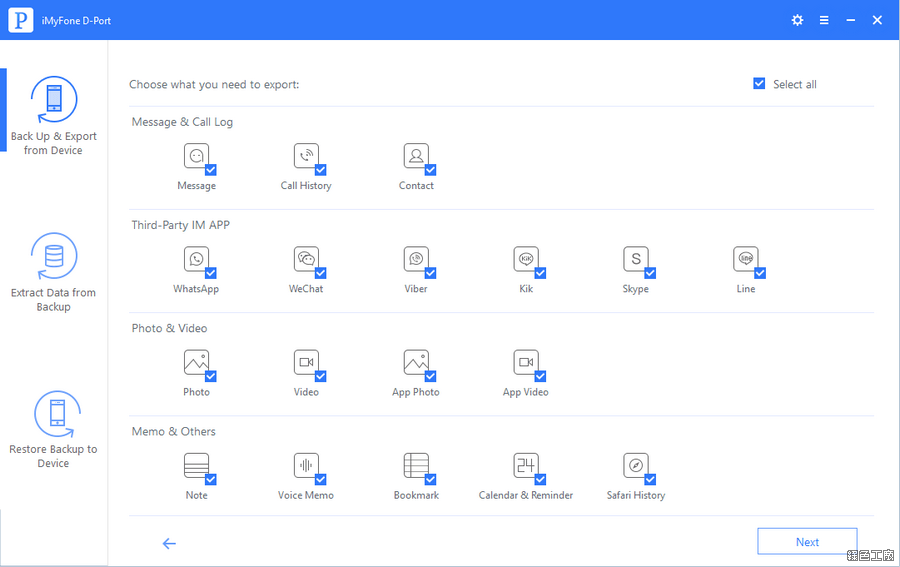 △ 能直接從手機讀取的資料有訊息、通話紀錄、聯絡人、WhatsApp、WeChat、Viber、Kik、Skype、LINE、照片、影片、App 照片、App 影片、筆記、語音便條、書籤、日歷提醒與 Safari 歷史紀錄。勾選要輸出的類型後 Next 繼續下一步。
△ 能直接從手機讀取的資料有訊息、通話紀錄、聯絡人、WhatsApp、WeChat、Viber、Kik、Skype、LINE、照片、影片、App 照片、App 影片、筆記、語音便條、書籤、日歷提醒與 Safari 歷史紀錄。勾選要輸出的類型後 Next 繼續下一步。 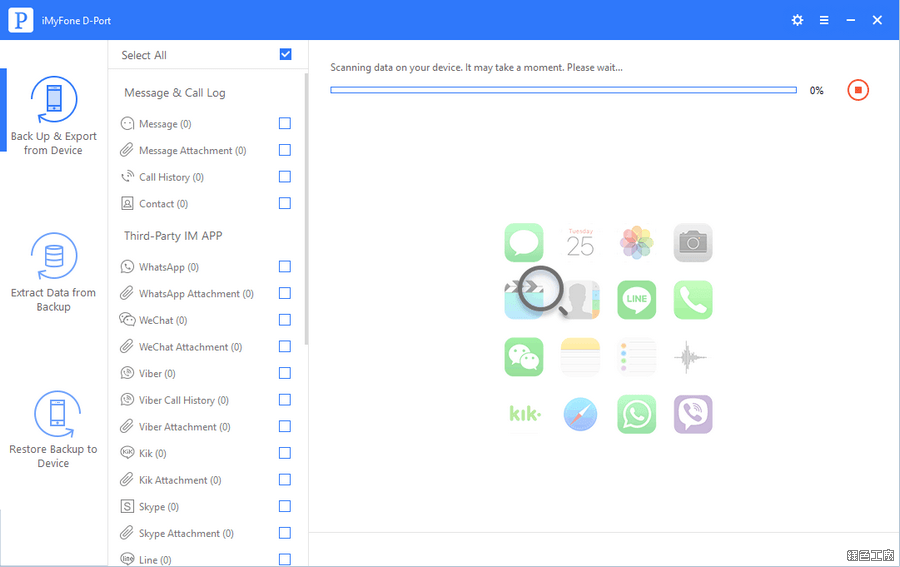 △ 這時候會開始載入手機中的資料,花一些些時間等待很快就完成。
△ 這時候會開始載入手機中的資料,花一些些時間等待很快就完成。 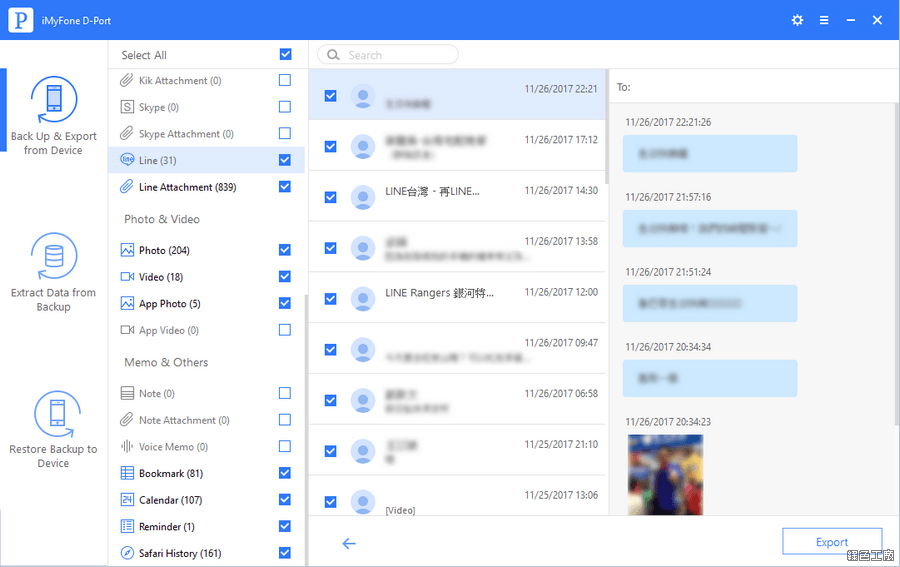 △ 手機內的東西幾乎都要看光光啦~看的到多少東西,就代表能備份多少東西,這點真的會比 iTunes 清楚相當的多,我想這是相當大的優勢!不過很可惜 iMyFone D-Port 沒有繁體中文,或許對一些人來說還是會有使用障礙,但是這些英文真的很基本,相信大家認真點理解應該還是可以很快上手。
△ 手機內的東西幾乎都要看光光啦~看的到多少東西,就代表能備份多少東西,這點真的會比 iTunes 清楚相當的多,我想這是相當大的優勢!不過很可惜 iMyFone D-Port 沒有繁體中文,或許對一些人來說還是會有使用障礙,但是這些英文真的很基本,相信大家認真點理解應該還是可以很快上手。 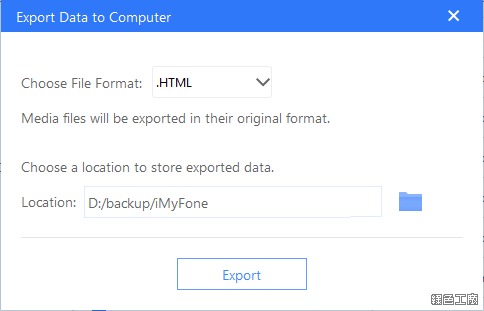 △ 選取要輸出的部分之後點選 Export,這時候可以設定輸出的格式與路徑,確認後再次點遠 Export。
△ 選取要輸出的部分之後點選 Export,這時候可以設定輸出的格式與路徑,確認後再次點遠 Export。 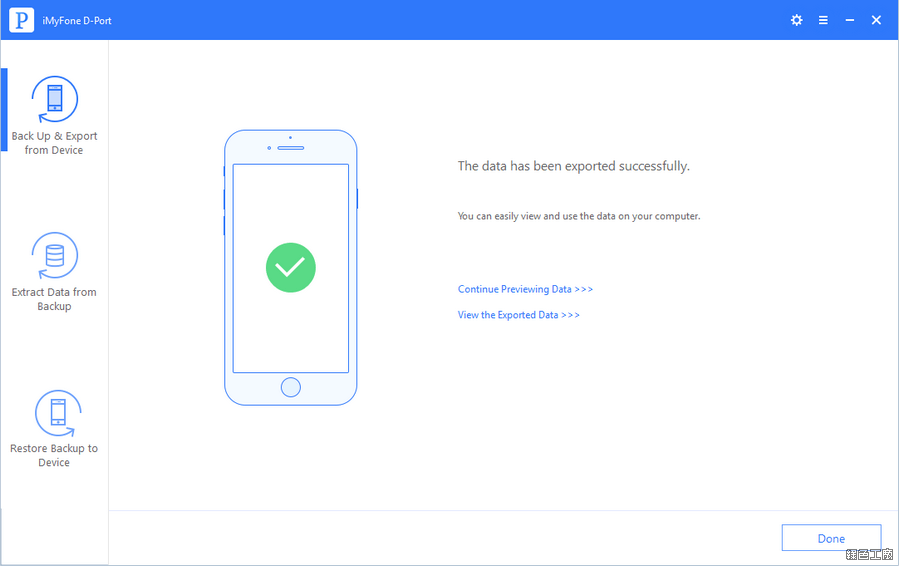 △ 轉眼間就將檔案輸出完成,我這支手機的內容才花了 8 秒鐘的時間,也太快了吧!
△ 轉眼間就將檔案輸出完成,我這支手機的內容才花了 8 秒鐘的時間,也太快了吧! 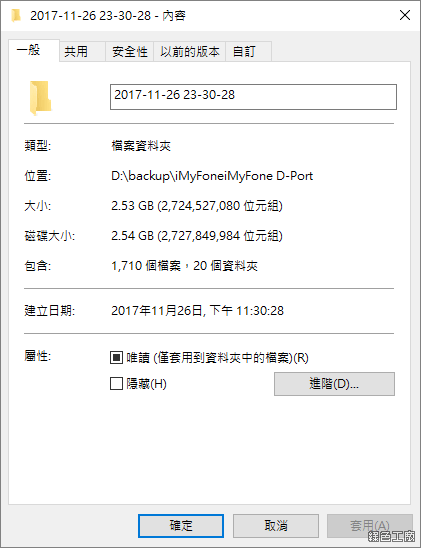 △ 8 秒鐘就可以輸出 2.53 GB 大小的檔案,坦白還真的頗快的,還是搭配上 iPhone X 比較威猛!
△ 8 秒鐘就可以輸出 2.53 GB 大小的檔案,坦白還真的頗快的,還是搭配上 iPhone X 比較威猛! 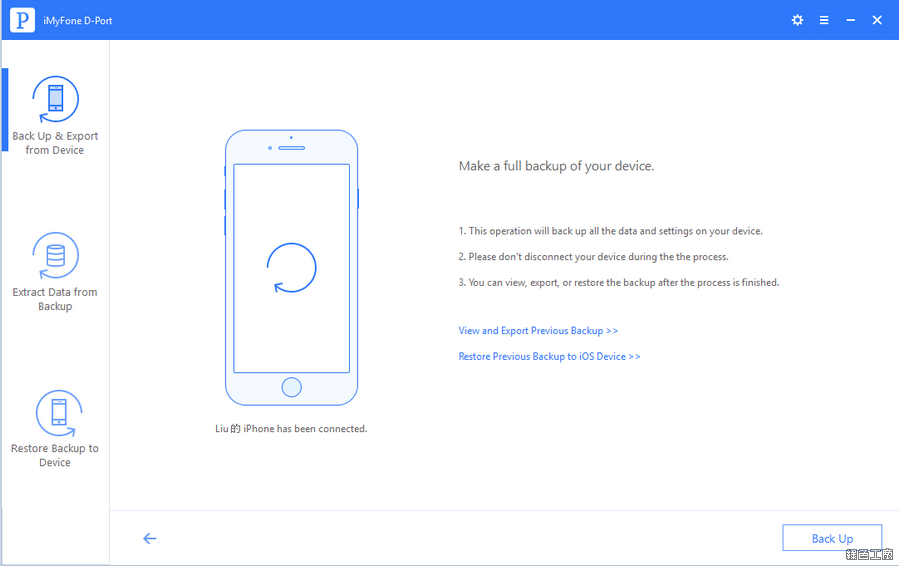 △ 大家的日常操作就是完整備份手機,確保資料的正確性。
△ 大家的日常操作就是完整備份手機,確保資料的正確性。 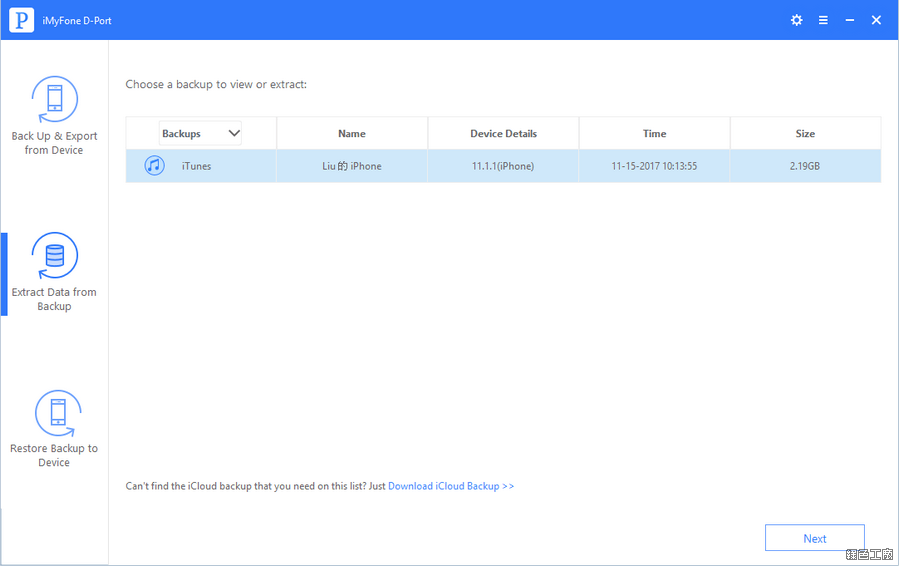 △ Extract Data from Backup 是從備份資料解出檔案的功能,預設會讀取 iTunes 備份的檔案,當然要從 iCloud 還原也不是問題,下方有個 Download iCloud Backup 的功能可以使用。
△ Extract Data from Backup 是從備份資料解出檔案的功能,預設會讀取 iTunes 備份的檔案,當然要從 iCloud 還原也不是問題,下方有個 Download iCloud Backup 的功能可以使用。 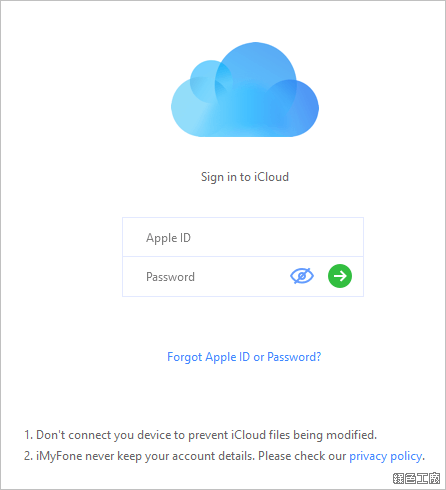 △ 這功能需要輸入 Apple ID 與密碼,登入後才能正確取得 iCloud 上的雲端檔案。
△ 這功能需要輸入 Apple ID 與密碼,登入後才能正確取得 iCloud 上的雲端檔案。 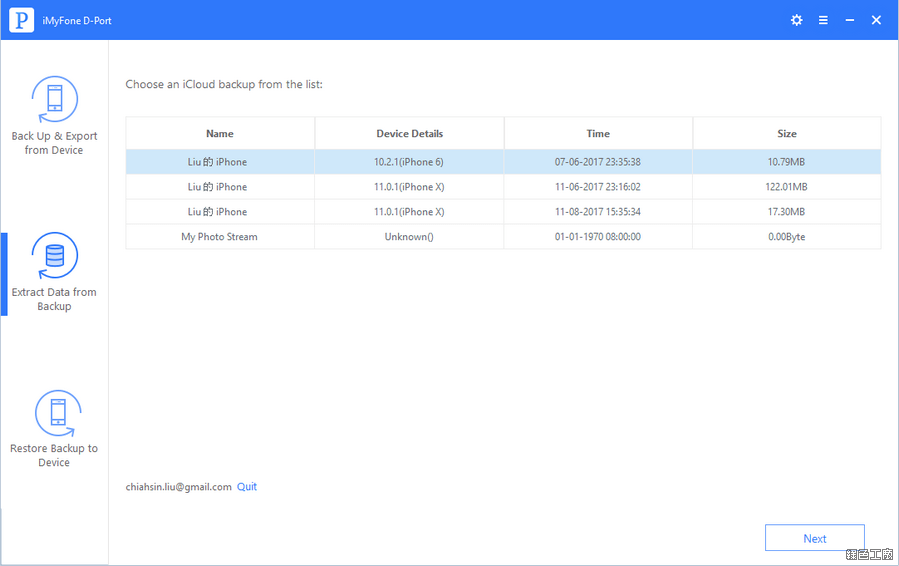 △ 我第一次知道我的 iCloud 上面有什麼,只要日常將 iCloud 開啟,只要容量足夠的話,也不一定需求 iTunes 的備份。
△ 我第一次知道我的 iCloud 上面有什麼,只要日常將 iCloud 開啟,只要容量足夠的話,也不一定需求 iTunes 的備份。 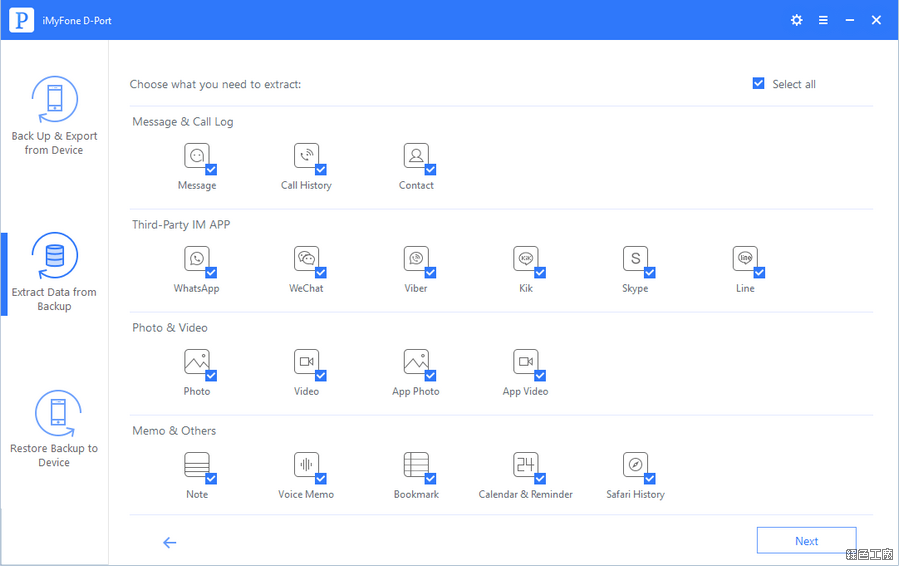 △ 從備份分析出檔案的方式也是相同的,先勾選想要的檔案類型,之後 Next 下一步繼續。
△ 從備份分析出檔案的方式也是相同的,先勾選想要的檔案類型,之後 Next 下一步繼續。 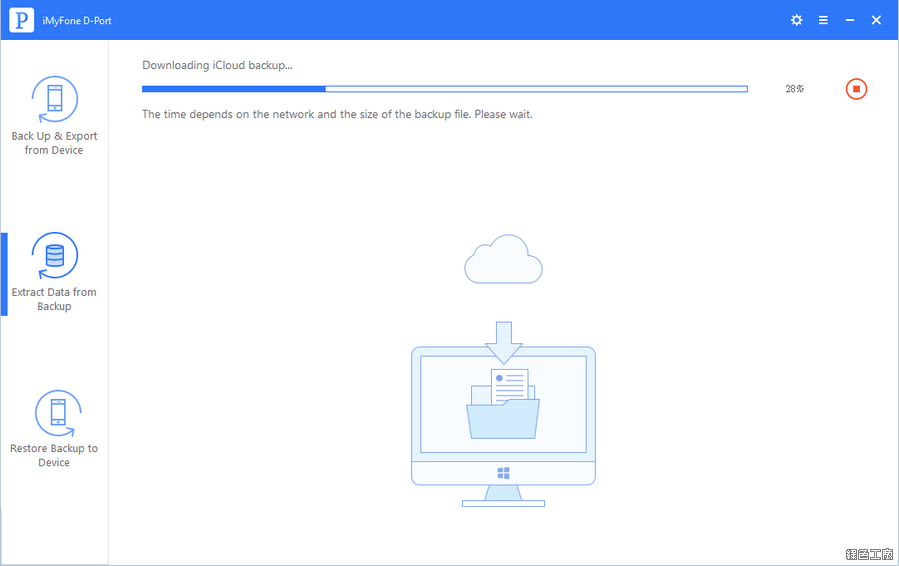 △ 這時候才會從 iCloud 下資料下來,接下來步驟與先前相同。
△ 這時候才會從 iCloud 下資料下來,接下來步驟與先前相同。  △ 還原資料更加簡單,從中會列出歷史的備份,若是透過 iMyFone D-Port 備份的內容,會有一個 P 字的符號。
△ 還原資料更加簡單,從中會列出歷史的備份,若是透過 iMyFone D-Port 備份的內容,會有一個 P 字的符號。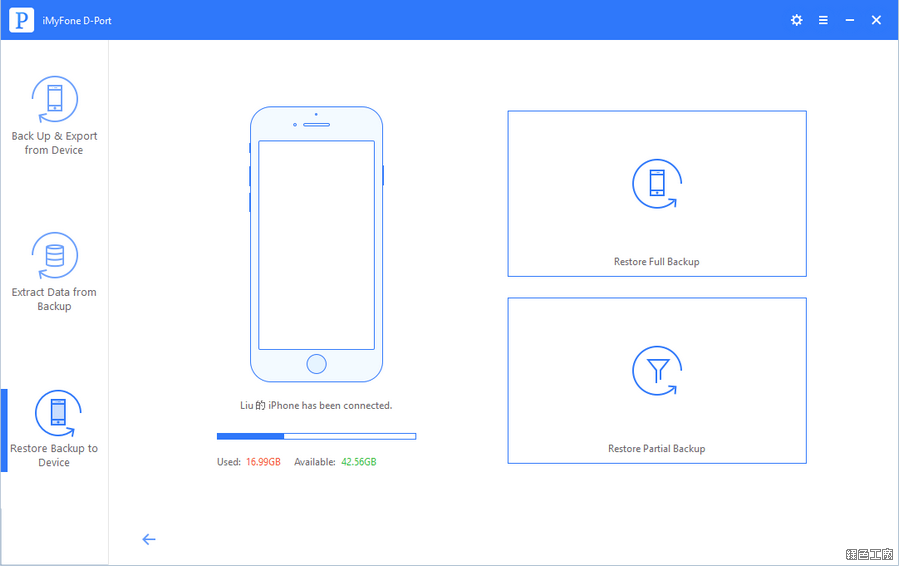 △ 還原方式有兩種,第一種是完整還原,第二種是部分還原,基本上 iMyFone D-Port 只能選擇部分還原,iMyFone D-Port Pro 才具備完整還原的功能。
△ 還原方式有兩種,第一種是完整還原,第二種是部分還原,基本上 iMyFone D-Port 只能選擇部分還原,iMyFone D-Port Pro 才具備完整還原的功能。 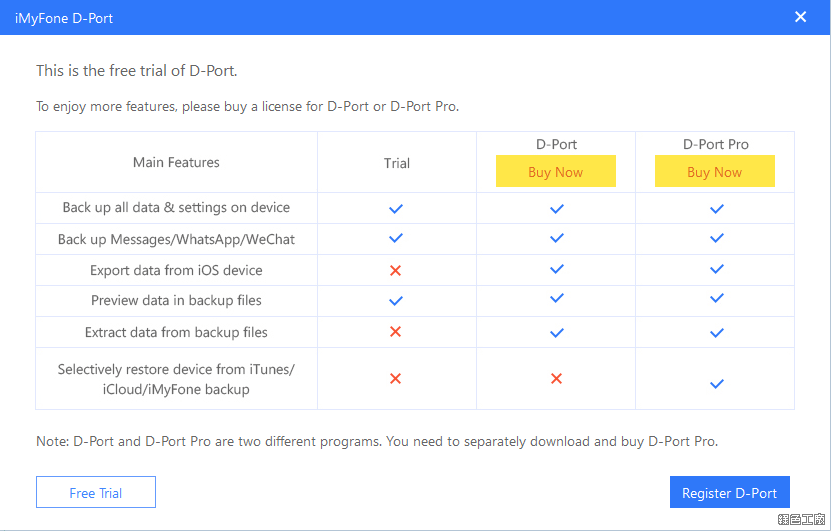 △ 上圖替大家列出免費版、標準版與專業版的功能差異,基本上標準版就很夠用了,現在這個特價價格也是有更划算囉!iMyFone D-Port 更多資訊:https://www.imyfone.com/iphone-data-exporter/
△ 上圖替大家列出免費版、標準版與專業版的功能差異,基本上標準版就很夠用了,現在這個特價價格也是有更划算囉!iMyFone D-Port 更多資訊:https://www.imyfone.com/iphone-data-exporter/iMyFone D-Port Pro 更多資訊:https://www.imyfone.com/backup-and-restore-iphone/













